電腦找不到應用程序怎么解決? win11explorer.exe找不到應用程序解決辦法
explorer.exe找不到應用程序錯誤,這是有部分Win11用戶遇到的系統錯誤,不知道怎么解決,這篇文章是本站給大家分享的explorer.exe找不到應用程序解決方法。
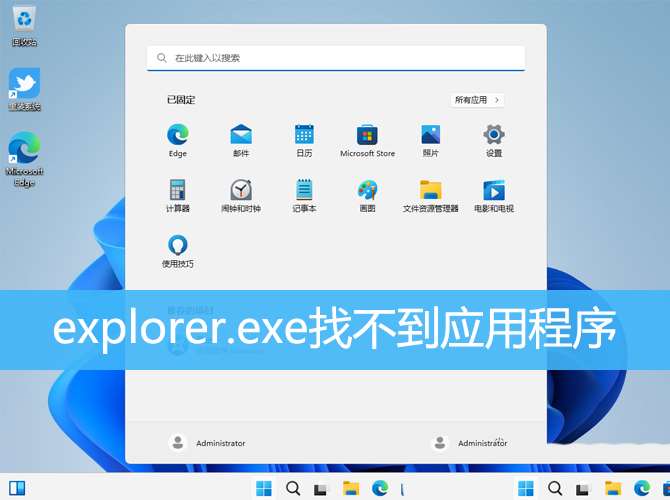
Explorer.EXE彈窗提示:找不到應用程序
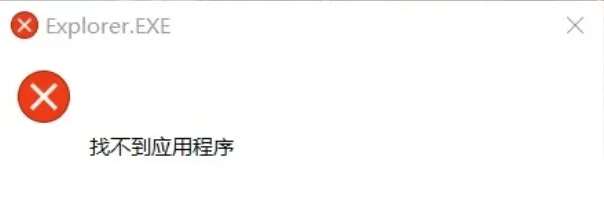
1、首先,按鍵盤上的【 Win + R 】組合鍵,打開運行窗口,然后輸入【regedit】命令,按【確定或回車】可以快速打開注冊表編輯器;
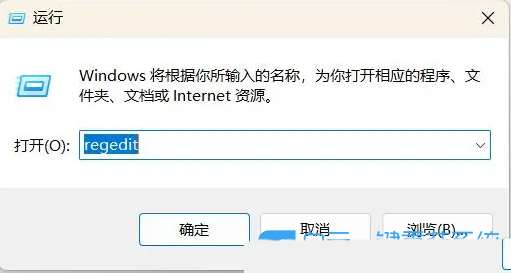
2、注冊表編輯器窗口,依次展開到以下路徑:HKEY_CLASSES_ROOT\CLSID\{52205fd8-5dfb-447d-801a-d0b52f2e83e1}\shell\OpenNewWindow\command
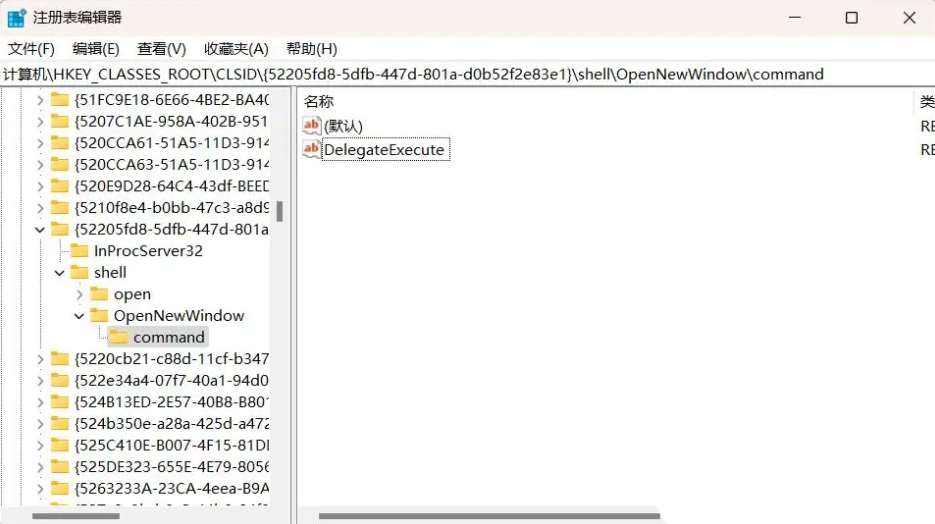
3、右鍵【command】,選擇【權限】,打開command 的權限窗口,點擊【高級】;
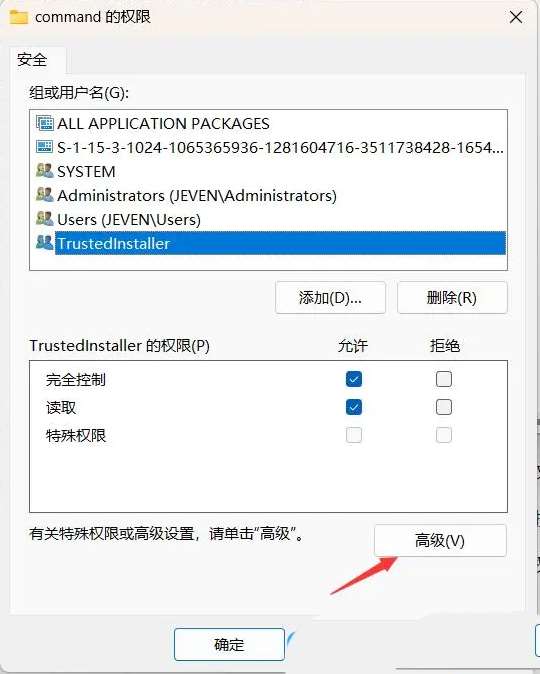
4、可以看到所有者默認是【TrustedInstller】,然后點擊后面的【更改】,改成當前使用的用戶;
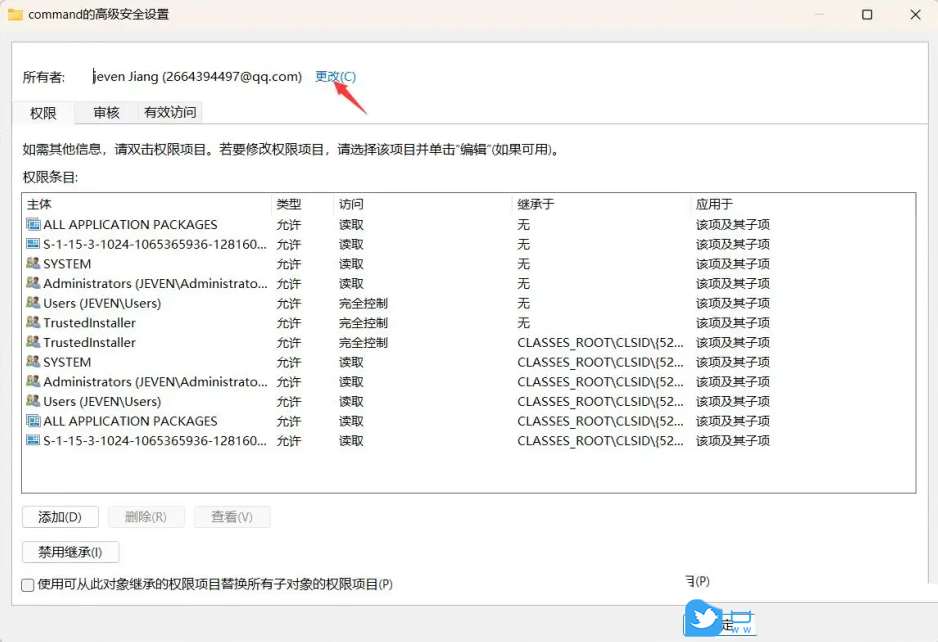
5、點擊更改后,會彈出選擇用戶或組窗口,在下面的文本框中,輸入【當前的用戶名】;
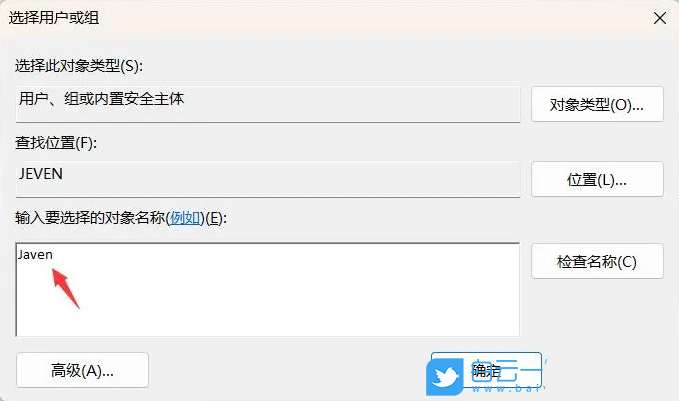
6、如果不知道當前用戶名是什么的話,可以按鍵盤上的【 Win + R 】組合鍵,打開運行窗口,然后輸入【cmd】命令,按【確定或回車】就可以看到;

7、更改了所有者之后,再點擊【右鍵 → 權限】,然后【添加】當前用戶,并設置為【完全控制】,最后點擊【確定】;
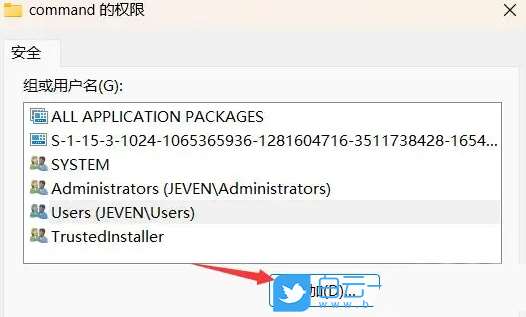
8、刪除【command】下面的【DelegateExecute】項;
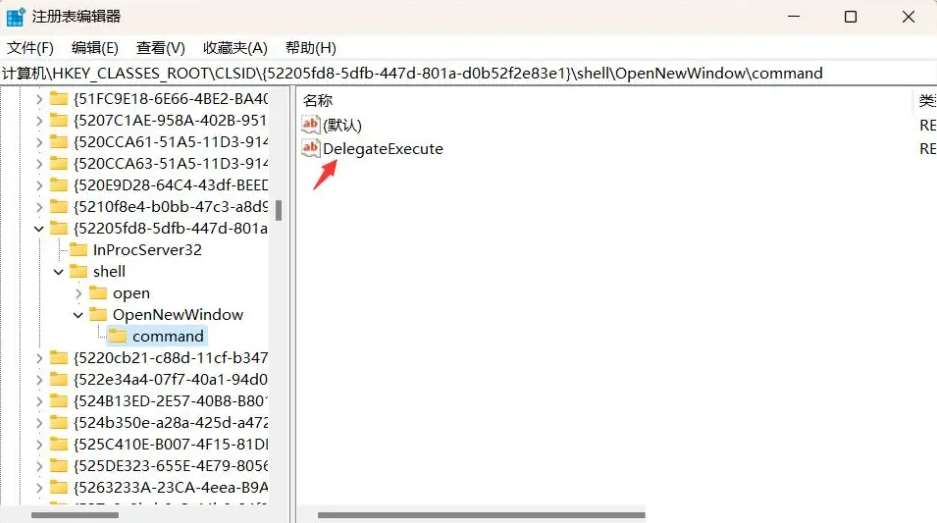
9、雙擊 (默認) 項,將默認字符串數據改為下面的值【explorer.exe ::{20D04FE0-3AEA-1069-A2D8-08002B30309D}】,并點擊【確定】;
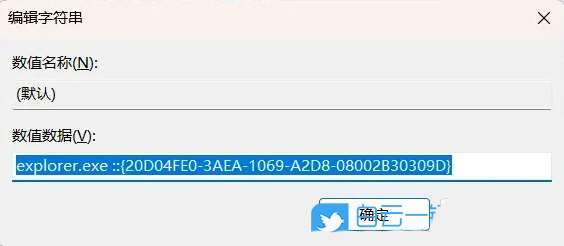
以上就是Win11彈explorer.exe找不到應用程序的詳細解決辦法,希望大家喜歡,請繼續關注好吧啦網。
相關推薦:
Win11開機后出現explorer.exe應用程序錯誤怎么解決? exe應用程序錯誤解決辦法
相關文章:
1. 聯想小新air15升級win11教程2. Beta通道的Win11預覽版怎么升級到正式版本3. Win11升級教程 無視配置和TPM強制升級Win114. Win11 2023新預覽版25182發布:顯卡性能滿血復活5. Win11系統tracert命令如何使用?Win11系統tracert命令使用教學6. Win11打不開Microsoft Store怎么辦?微軟應用商店無法打開解決方法7. 如何在Windows11上檢查RAM內存?Win11檢查RAM內存方法8. win11預覽版Build 22499更新發布 徹底修復文件管理器崩潰問題9. Win11系統網卡驅動程序異常怎么辦?Win11系統網卡驅動程序異常修復方法10. Win11安卓子系統WSA 2211.40000.11.0更新發布 升級至 Android 13

 網公網安備
網公網安備